Det ser ud til i disse dage, at vi skal være mere opmærksomme på batteriniveauer end nogensinde før. Fra vores Mac og mobile enheder til vores trådløse mus og Bluetooth-tastatur, og det er afgørende for produktivitet, kommunikation, underholdning og meget mere at sikre, at vi har masser af batteri tilbage til dagen.
En smart funktion ved din iPhones Today View er, at du kan tilføje en widget, der overvåger batterierne på tilsluttede enheder som dit Apple Watch og AirPods. Her er, hvordan du nemt konfigurerer dette, så du altid er ved med disse batteriniveauer.
Relaterede:
- Hvorfor din iPhone eller iPad batteriprocent hopper rundt
- Kan Apples Smart Battery Case beskadige dit iPhone-batteri?
- Forringes dit iPhone-batteri normalt? Her er hvad du skal vide
- Sådan tjekker du AirPods batteristatus på iPhone, Watch, Mac og endda Android
Indhold
- Tilføj Batterier-widgetten til din Today View
-
Kan du ikke se dine Bluetooth-batteriniveauer?
- Sådan nulstiller du alle indstillinger på iPhone
-
Hold øje med dine batterier med et øjeblik
- Relaterede indlæg:
Tilføj Batterier-widgetten til din Today View
Væk din iPhone, og stryg derefter for at åbne Vis i dag. Følg derefter disse enkle trin for at tilføje Batterier-widgetten.
- Rul til bunden af Vis i dag og tryk Redigere.
- Under Flere widgets, tryk på plustegn i grønt ved siden af Batterier widget.
- Du kan eventuelt placere Batterier-widgetten på det nøjagtige sted øverst, hvor du vil have den på listen. Tryk, hold og træk den til den ønskede placering, og slip derefter.
- Tryk på Færdig.
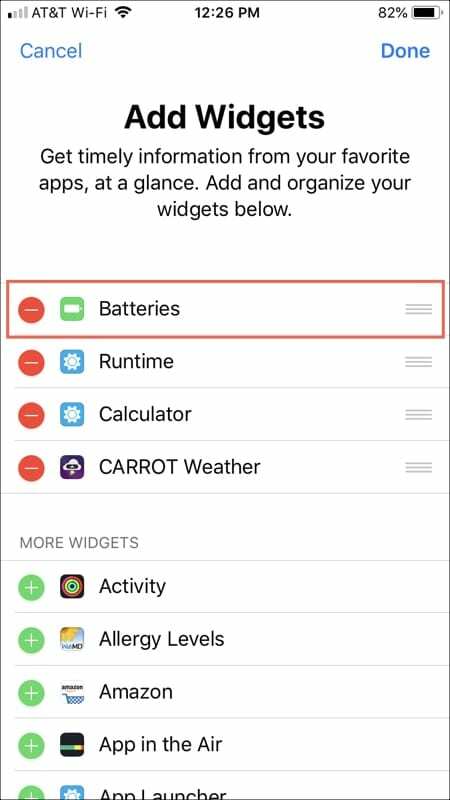
Nu, når du går tilbage til din Today View, vil du se den praktiske Batteri-widget, der viser dine tilsluttede enheder og deres aktuelle niveauer.
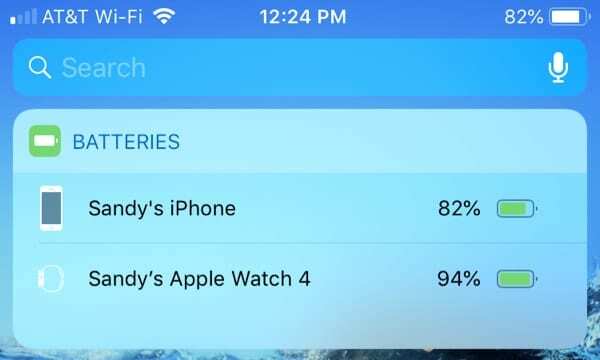
Husk, at for at en enhed og dens batteriniveau skal vises i widgetten, skal den være en understøttet, forbundet Bluetooth-enhed. Og så snart du tilslutter en kompatibel enhed, bør dens batteriniveau automatisk vises i widgetten.
For eksempel, hvis du forbinder AirPods til din iPhone, bør du se dem i Batterier-widgetten med det samme. Og det, der er fedt ved batteriniveauet for AirPods, er, at du kan se niveauerne for den venstre, højre og AirPod-coveret.

Kan du ikke se dine Bluetooth-batteriniveauer?
Af ukendte årsager rapporterer nogle Bluetooth-enheder simpelthen ikke batteriniveauet i denne widget. Hvis du fulgte trinene ovenfor, men stadig ikke kan se din BT-enheds batteriniveau, kan du prøve disse trin:
- Sørg for, at dette Bluetooth-tilbehør er tændt og forbundet via Bluetooth, fjern derefter batteriwidgetten, og tilføj det igen
- Glem og parr Bluetooth-enheden igen. Sørg for, at du først glemmer enhederne, og parrer dem derefter igen.
- Nogle mennesker fandt ud af, at nulstilling af alle indstillinger løste dette særlige problem for dem - men det er lidt drastisk!
Sådan nulstiller du alle indstillinger på iPhone
- Gå til Indstillinger > Generelt > Nulstil > Nulstil alle

Nulstilling af dine indstillinger sletter ikke noget indhold. - Dette nulstiller til standard alt i Indstillinger, inklusive meddelelser, advarsler, lysstyrke og urindstillinger som f.eks. alarmerer og vender alle dine personlige og tilpassede funktioner som baggrunde og tilgængelighedsindstillinger tilbage til fabrikken standardindstillinger
- Nulstilling af din iPhones indstillinger påvirker ikke nogen af dine personlige enhedsdata, herunder fotos, tekster, dokumenter og andre filer
Hold øje med dine batterier med et øjeblik

Uden at skulle gøre et punkt for at se batteriniveauerne for enheder, du har tilsluttet din iPhone, kan du gøre det med et hurtigt blik med Batterier-widgetten. Fortæl os, hvis du planlægger at konfigurere det til dine enheder i kommentarerne nedenfor!
Og husk, det kan du altid besøg os på Twitter!

Sandy arbejdede i mange år i IT-branchen som projektleder, afdelingsleder og PMO Lead. Hun besluttede sig derefter for at følge sin drøm og skriver nu om teknologi på fuld tid. Sandy holder en Bachelor of Science i informationsteknologi.
Hun elsker teknologi – specifikt – fantastiske spil og apps til iOS, software, der gør dit liv nemmere, og produktivitetsværktøjer, som du kan bruge hver dag, både i arbejds- og hjemmemiljøer.
Hendes artikler har jævnligt været omtalt på MakeUseOf, iDownloadBlog og mange andre førende tekniske publikationer.